4月2024更新:使用我们的优化工具停止收到错误消息并减慢您的系统速度。 立即获取 此链接
- 下载并安装 修复工具在这里。
- 让它扫描你的电脑。
- 然后该工具将 修理你的电脑.
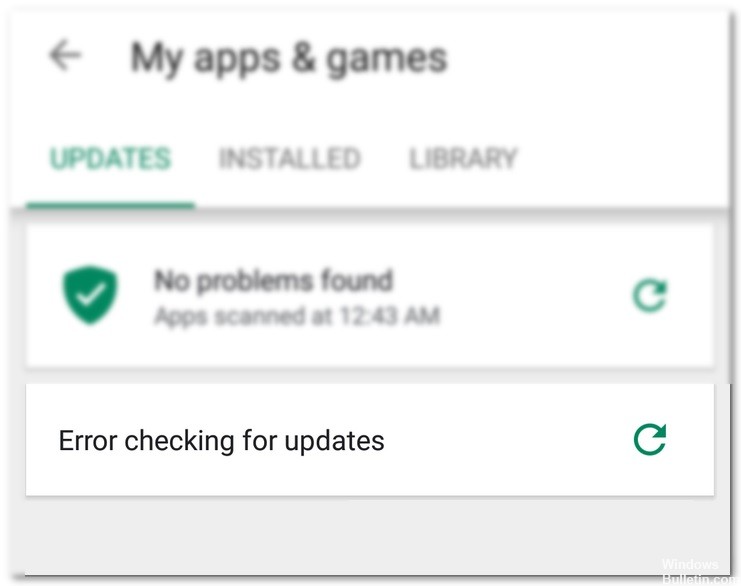
Google Play 商店是下载应用程序最常用的网站之一,这是正确的。 它拥有庞大的用户群,深受全球用户的信赖。 尽管它很少显示错误和问题,但有时可能会出现与更新相关的错误。 这可能非常令人沮丧,因为它会阻止您更新设备上的应用程序。
Google Play 商店旨在管理应用程序、更新和安装。 但是,由于是人为设计的,有时 Play 商店无法正常运行甚至会产生错误。 以下是修复 Android 手机或平板电脑上的“错误检查更新”消息的方法。
是什么原因导致 Google Play 商店中出现“错误检查更新”错误?

在研究了来自各种讨论/论坛和几个用户的大量帖子后,我发现了出现此错误的主要原因如下:
- 损坏的数据和缓存: Google Play 商店应用中损坏的数据和缓存会阻止应用更新。
- 日期和时间不正确: 如果您的 Android 设备上的日期和时间设置不正确,您也可能会遇到此错误。
- 互联网连接缓慢: 在 Google Play 商店更新应用程序时,请确保您的互联网连接稳定且宽带,否则 Google Play 商店会显示错误消息“检查更新时出错”。
- 损坏的 SD 卡: 在 Android 手机上使用损坏的 SD 卡也会导致此问题。
- 过时的操作系统: 如果您很长时间没有更新您的 Android 手机,这将影响您系统上安装的其他应用程序的功能。
- Google Play 商店更新: 最新的 Google Play 商店更新可能已损坏或无法正常运行,因此您可能会看到“检查更新”错误消息。
- 储存空间: 如果您的 Android 手机没有足够的存储空间,更新应用程序的过程可能会中断。
如何解决 Google Play 商店中的“错误检查更新”?
2024年XNUMX月更新:
您现在可以使用此工具来防止 PC 问题,例如保护您免受文件丢失和恶意软件的侵害。 此外,它是优化计算机以获得最大性能的好方法。 该程序可轻松修复 Windows 系统上可能发生的常见错误 - 当您拥有触手可及的完美解决方案时,无需进行数小时的故障排除:
- 步骤1: 下载PC修复和优化工具 (Windows 10,8,7,XP,Vista - Microsoft金牌认证)。
- 步骤2:点击“开始扫描“找到可能导致PC问题的Windows注册表问题。
- 步骤3:点击“全部修复“解决所有问题。
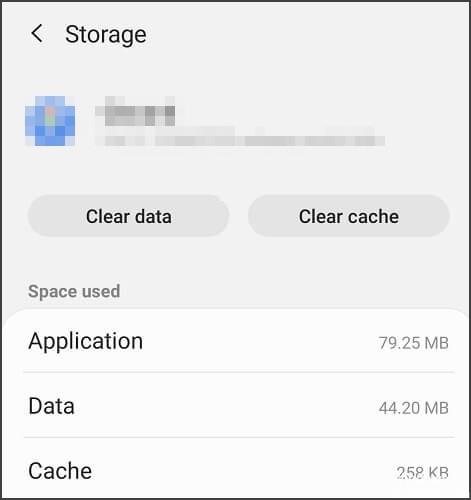
清除资料
- 选择通知面板。
- 点按设置。
- 向下滚动并选择应用程序。
- 点击应用程序选项。
- 向下滚动并选择 Google Play 商店。
- 选择存储。
- 选择清除数据选项。
删除更新
- 转到通知面板。
- 单击设置图标。
- 选择应用。
- 滚动显示的列表并选择 Google Play 商店。
- 如果此图标不可用,请点击右上角的三点图标。
- 点按查看系统应用程序。
- 选择屏幕右上角的三个点。
- 选择删除更新。
清除缓存
- 选择通知面板。
- 点击设置。
- 向下滚动并选择应用程序。
- 点击应用程序。
- 从列表中选择 Google Play 商店。
- 点击内存选项。
- 点击 清除缓存 选项。
- 等待缓存清除。
专家提示: 如果这些方法都不起作用,此修复工具会扫描存储库并替换损坏或丢失的文件。 在问题是由于系统损坏引起的大多数情况下,它都能很好地工作。 该工具还将优化您的系统以最大限度地提高性能。 它可以通过以下方式下载 点击这里
常见问题解答
检查更新时如何修复错误?
- 清空应用程序缓存。
- 删除应用数据。
- 从 Google Play 商店中删除更新。
为什么在检查更新时会出现错误?
在大多数情况下,此问题是由有问题的更新引起的,因此删除它们会有所帮助。 一些用户报告说,损坏的缓存也会导致此问题。 如果 Play 商店在检查更新时崩溃,则可能是由于数据损坏。
如何修复 Google Play 服务更新错误?
- 确保 Google Play 服务是最新的。
- 清除您的 Google Play 服务缓存和数据。
- 清除 Play 商店缓存和数据。
如何修复 Google Play 商店更新错误?
- 检查存储位置。
- 检查您的数据连接。
- 检查您的 SD 卡。
- 从下载管理器清除缓存和数据。
- 清除您的 Google Play 服务缓存和数据。
- 卸载并重新安装 Play 商店更新。
- 检查 Android 系统更新。
- 在您的设备上删除并重新添加 Google 帐户。


